随着智能手机的普及,手机软件已经成为了我们生活中不可或缺的一部分,随着时间的推移,我们可能会对一些软件的默认图标感到厌倦,希望能够将其个性化,使其更符合我们的口味和喜好。如何更改手机软件的图标呢?在本文中我们将为大家介绍一些简单易行的软件图标更换教程,帮助你实现个性化的手机界面。
软件图标更换教程
步骤如下:
1.本文使用的是win10系统,其他的系统也可以用下面的方法
首先找到你要更换的图标的软件,并选中
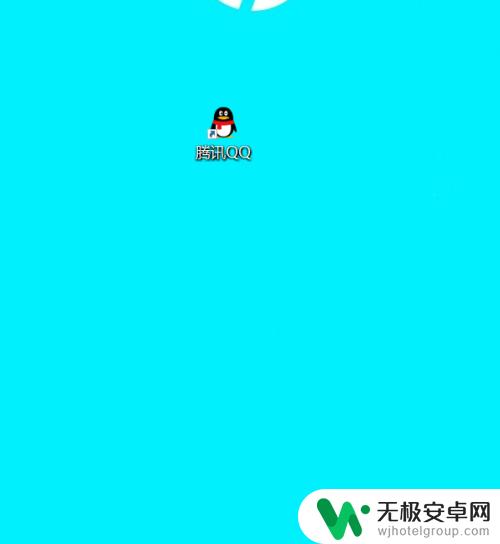
2.在图标上面点击右键,选择“属性”
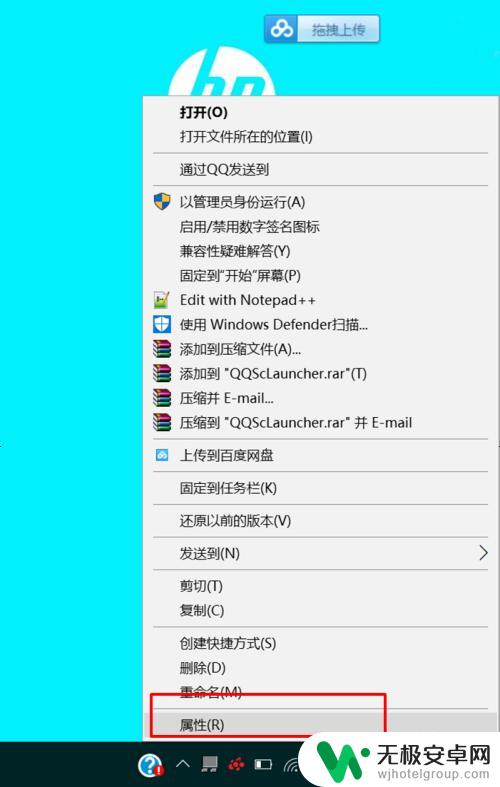
3.点击“属性”窗口,选择“更换图标”
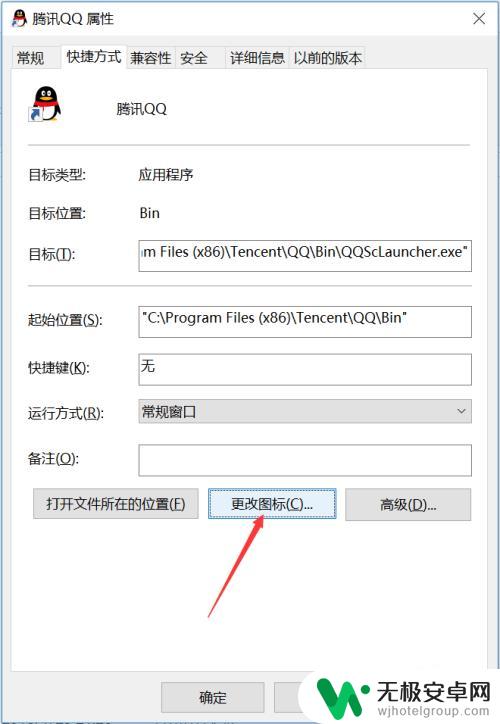
4.点击“更换图标”后,在弹出的对话框中找到“浏览”
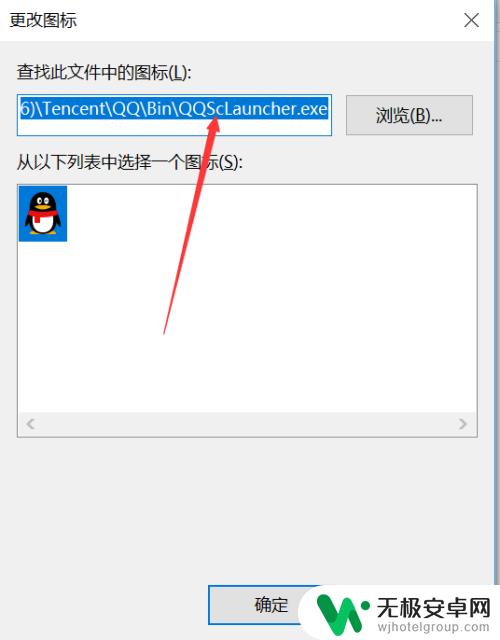
5.点击"浏览"之后,会出现一个文件夹。里面的图标你可以随便选择,要注意的是图标的后缀必须是“.DLL\.EXE.ICO”的。如果你要用自己的图标,必须要变成.ioc的格式。选择好之后点击“打开”
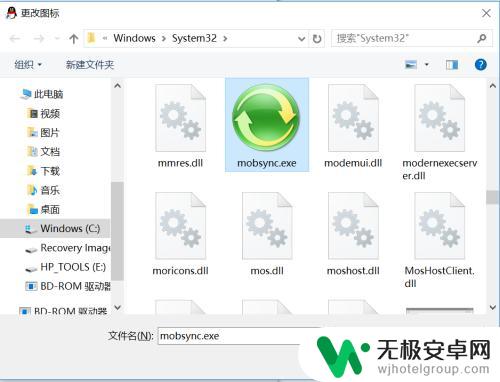
6.点击完打开之后,在上一层的画面中点击“确定”。这时候你已经看到QQ 图标进行了改变
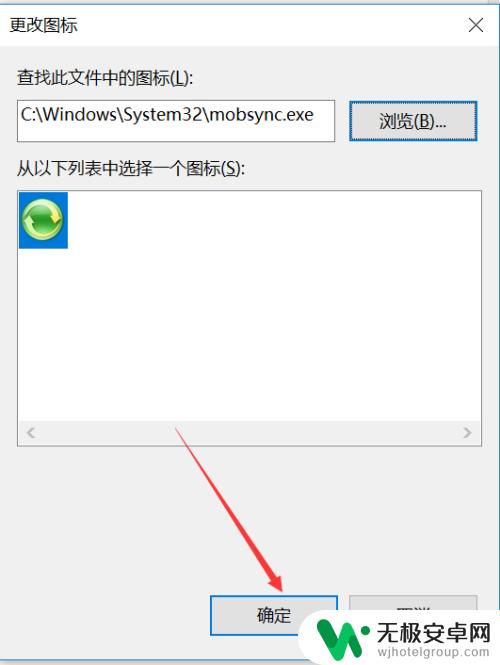
7.然后再再上一层的对话框中,选择“应用”和“确定”
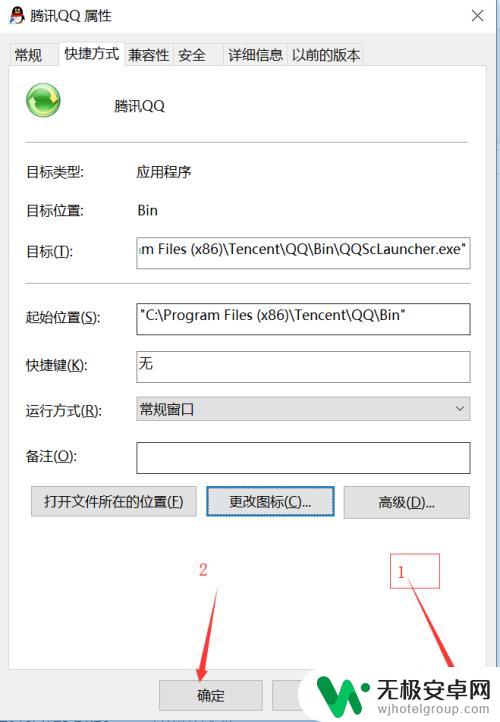
8.这个时候会出现让你以管理员权限进行操作,点击“继续”即可
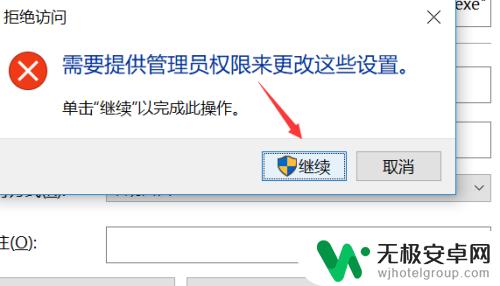
9.以上的操作完成之后,你会发现你桌面上的图标已经完成
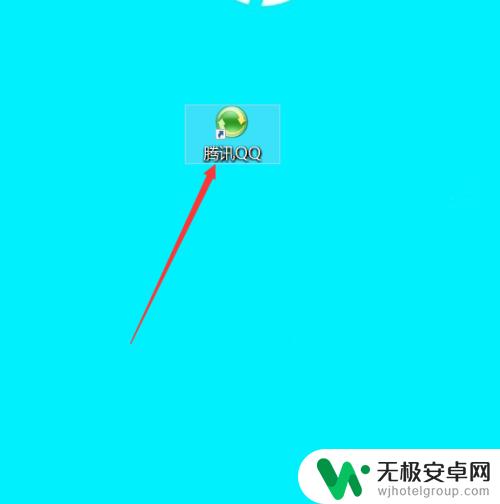
以上就是如何更改手机软件图标的全部内容,如果有不清楚的用户可以按照小编的方法进行操作,希望能够帮助到大家。









